如何在微视中设置同框 微视设置同框的详细步骤
栏目:软件教程 | 时间:2023-05-01 06:04
{if:"153"=142}
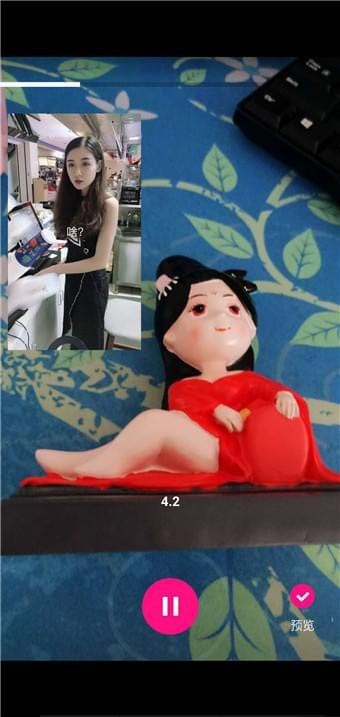
{else}
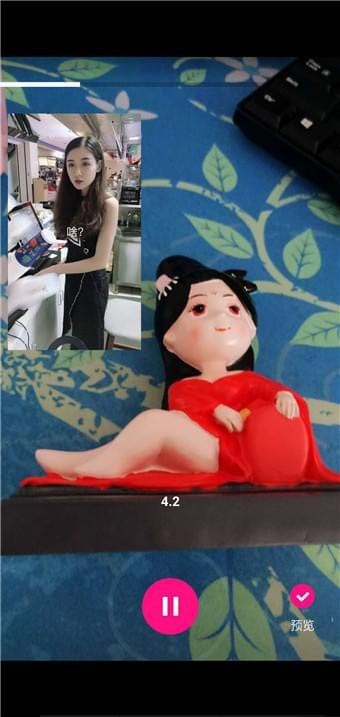
{end if}
如何在微视中设置同框?微视是一个短视频创作与分享平台,我们在看视频的时候会看到有很多热门视频,想要与这些热门视频拍摄同框视频该怎么设置?很多人都不懂。下面就一起来看看微视设置同框的详细步骤。
1、打开微视,找到自己感兴趣的视频,然后点击界面右侧的【合拍】。

2、此时可以看到会跳出一个窗口,【选择合拍的形式】中的【同框】点击进入。

3、点击同框以后就会看到我们自己的视频和热门视频出现在同一个界面,这样可以然我们更加的方便模仿和跟拍。在界面下方还有画中画的模式可供切换哦。


4、最后点击拍摄即可。

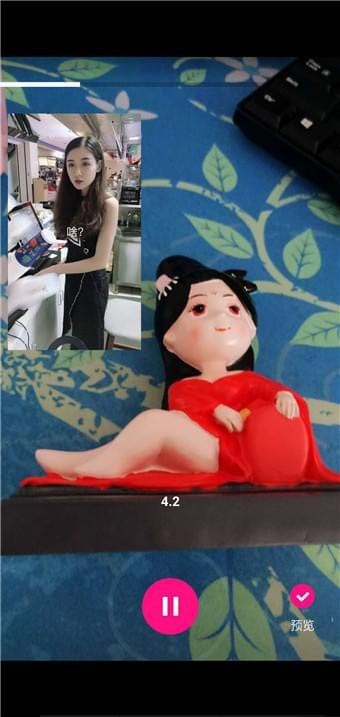
如何在微视中设置同框?微视是一个短视频创作与分享平台,我们在看视频的时候会看到有很多热门视频,想要与这些热门视频拍摄同框视频该怎么设置?很多人都不懂。下面就一起来看看微视设置同框的详细步骤。
1、打开微视,找到自己感兴趣的视频,然后点击界面右侧的【合拍】。

2、此时可以看到会跳出一个窗口,【选择合拍的形式】中的【同框】点击进入。

3、点击同框以后就会看到我们自己的视频和热门视频出现在同一个界面,这样可以然我们更加的方便模仿和跟拍。在界面下方还有画中画的模式可供切换哦。


4、最后点击拍摄即可。

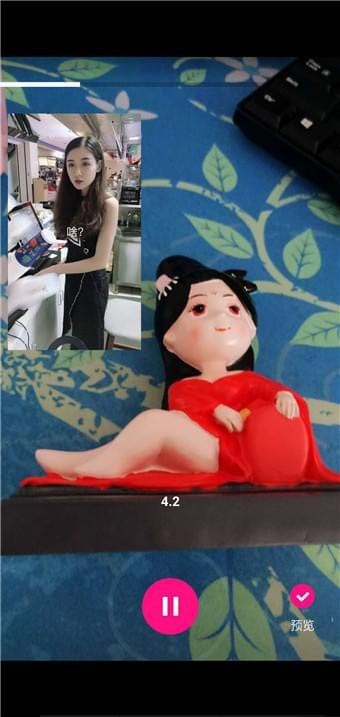
显示全部
相关攻略
游戏排行榜















